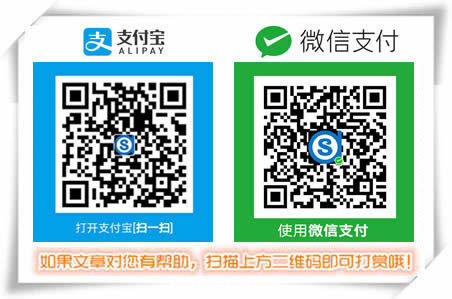WordPress博客网站程序系统,需要依赖伪静态。如果web服务器环境的伪静态没有配置好,访问文章页面就会出现 404 Not Found错误的问题。
建议安装完wordpress网站程序之后第一时间设置一下固定链接,避免以后修改出错。顺便说一下,wordpress固定链接设置在新建网站的时候特别重要,因为它未来对SEO起到很好的作用。
WordPress固定链接设置:WordPress 后台>设置>固定链接>选择“常用设置”类型>拉到最下面点击“保存更改”即可。
下面就提供各种 web 服务器环境下的 WordPress 伪静态规则设置教程